この例では、ツールパス、および、マシンのシミュレーション方法を説明します。ここでは 5 軸輪郭ツールパスが使用されていますが、標準の 3 軸加工でも同じ原理で適用することができます。
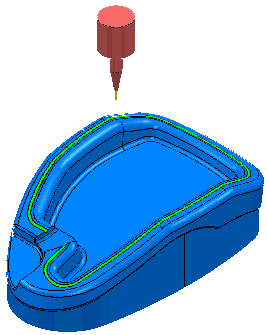
- [シミュレーション] タブ > [シミュレーションパス] パネル > [エンティティリスト] から、シミュレーションを実行するツールパス、または、NC プログラムを選択します。
- [シミュレーションパス] パネル > [工具リスト] から、シミュレーションに使用する工具を選択します。
工具 オプションにより、ツールパスの作成に使用されたオリジナル工具以外の工具を使用し、シミュレーションを実行することができます。例えば、ツールパスの作成に使用された工具先端に、工具シャンク、および、ホルダーを追加することができます。
- [マシン] タブ > [ファイル] パネル > [インポート] をクリックし、マシンインポート ダイアログを表示します。
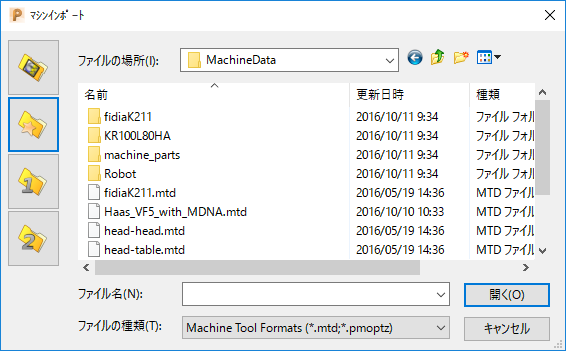
- MachineData ディレクトリを参照し、使用するマシンを選択します。この場合、fidiaK211.mtd を選択します。マシンには、常に *.mtd の拡張子が付きます。
- 開く をクリックしてダイアログを閉じ、マシンを読込みます。
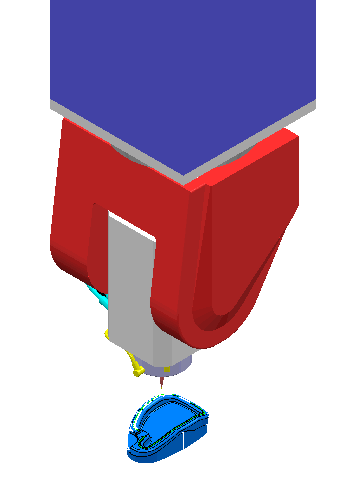
- [シミュレーション] タブ > [シミュレーション制御] パネル > [実行] > [最後まで実行] をクリックし、最後までシミュレーションを実行します。
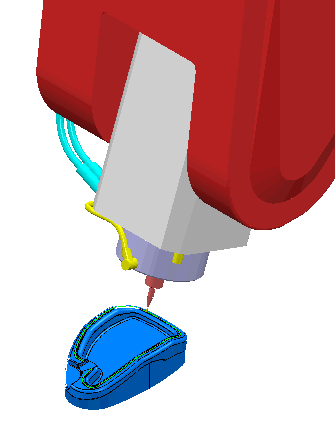
注: [シミュレーション] タブ > [シミュレーション制御] パネル > [一時停止] をクリックし、いつでもシミュレーションを一時停止することができます。